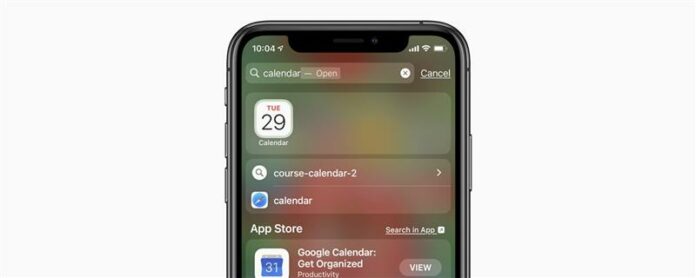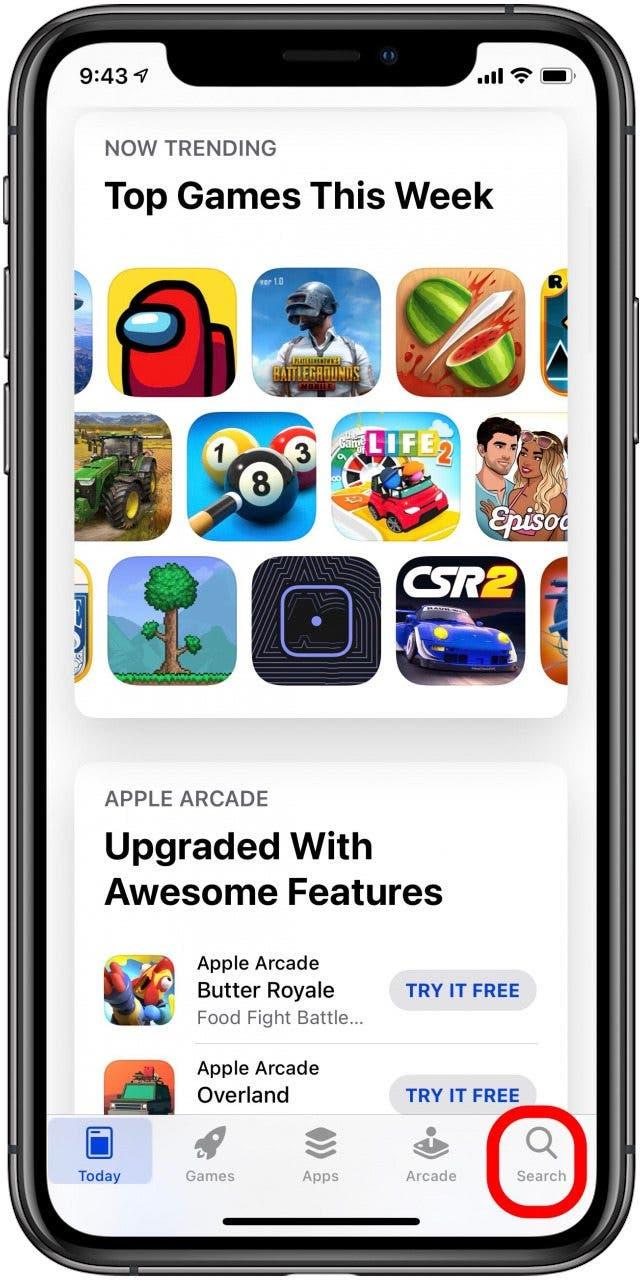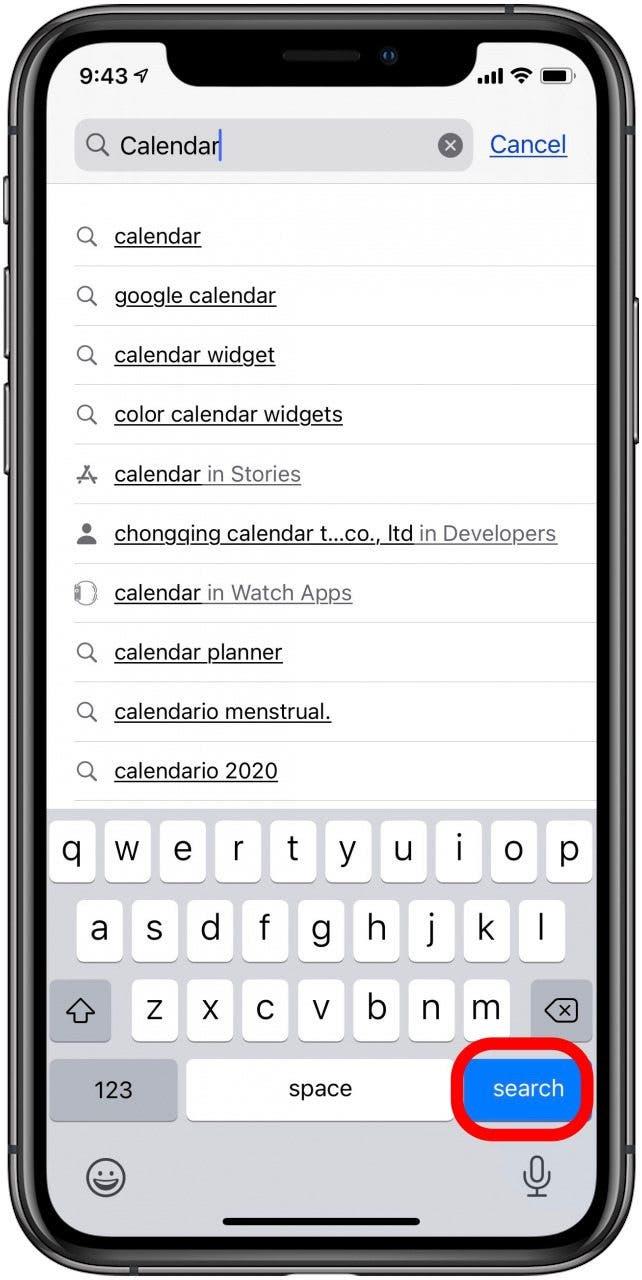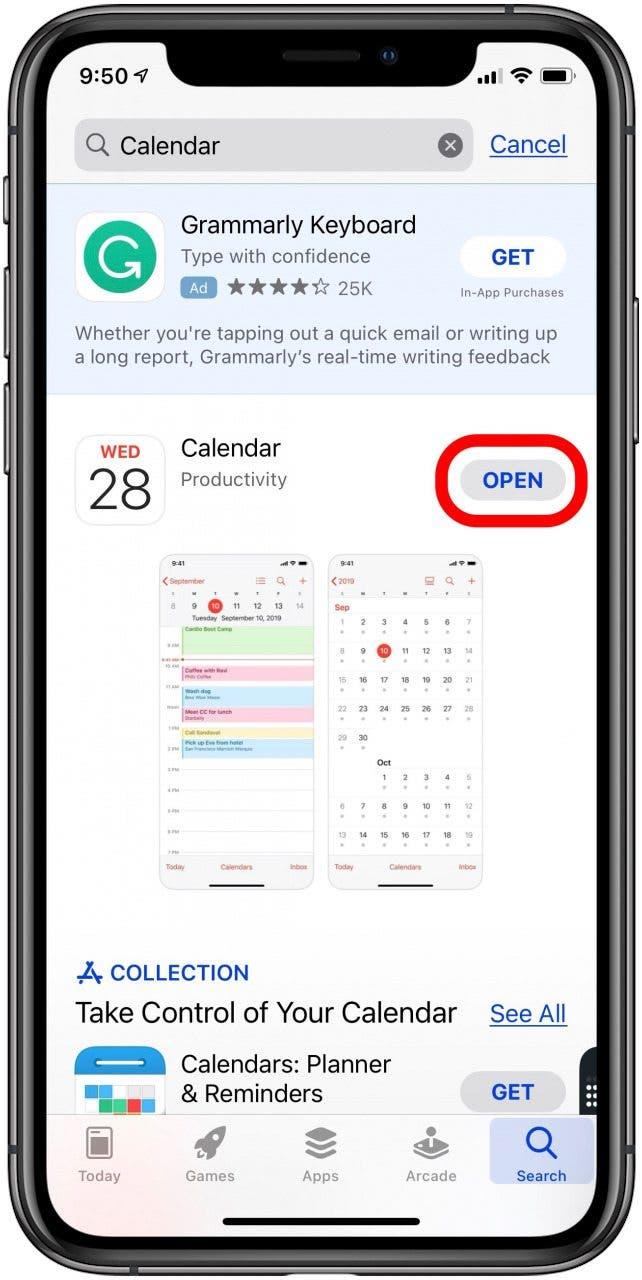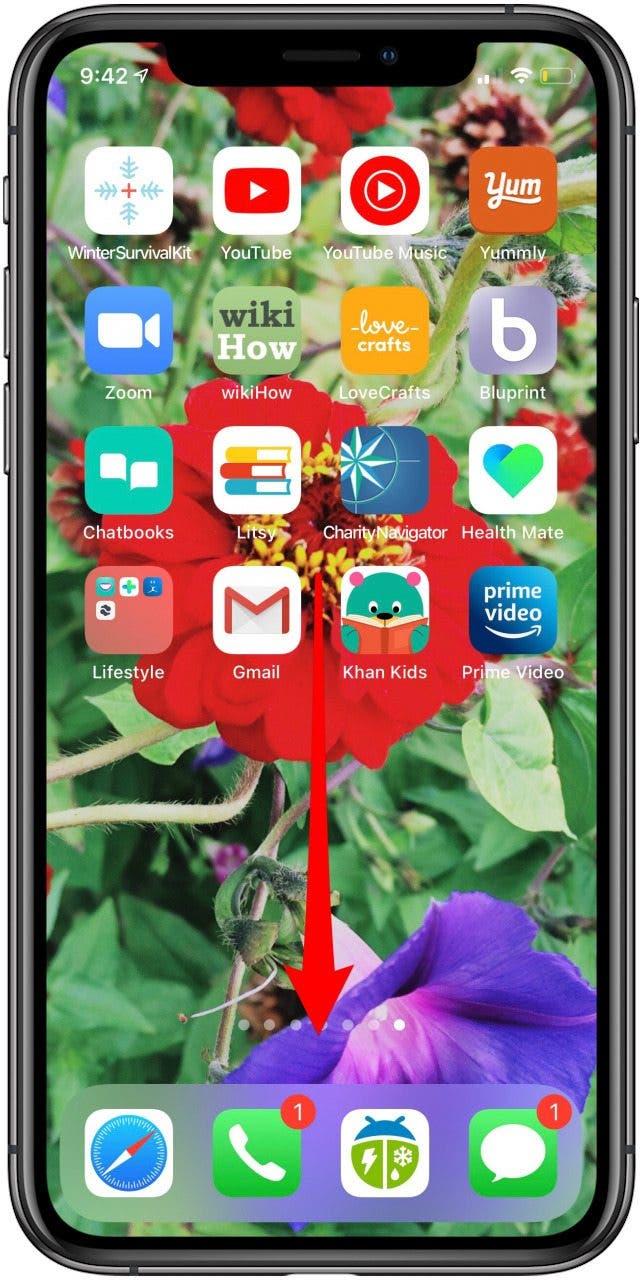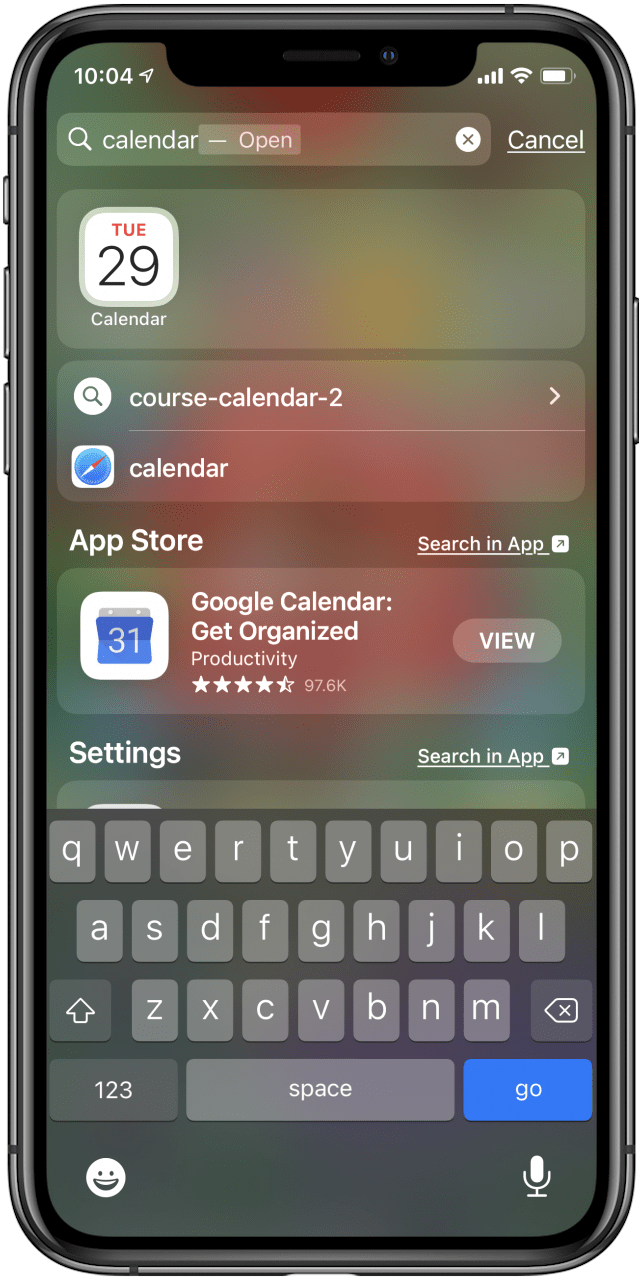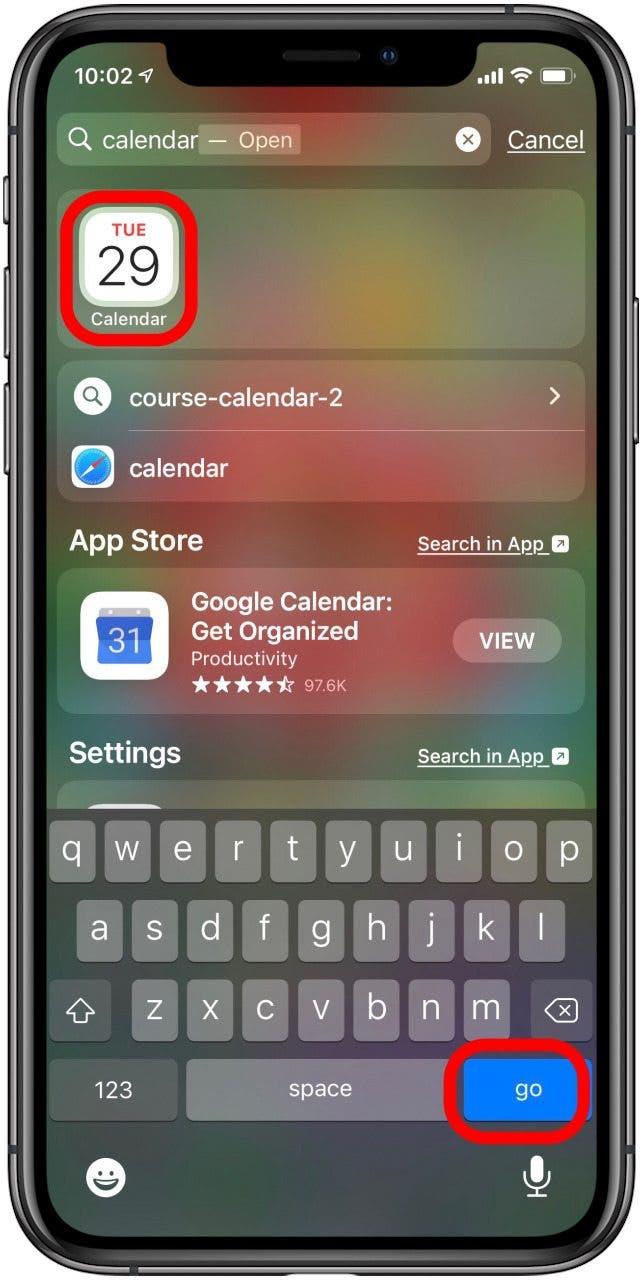Mi calendario desapareció en mi iPhone! Si la aplicación de calendario en su iPhone desapareció, sabemos cómo recuperar el calendario. Le mostraremos cómo usar la biblioteca de aplicaciones o Siri y buscar para encontrar su aplicación de calendario que falta, o descargarla desde la App Store si la eliminó accidentalmente. ¡Empecemos!
El calendario de iPhone desapareció? Cómo agregar el calendario a su iPhone
Si su calendario de iPhone se ha perdido, use este consejo para devolver el icono del calendario a la pantalla de inicio de su iPhone. Si eliminó accidentalmente su aplicación de calendario, debe reinstalar la aplicación desde la App Store. Para recuperar el calendario en su iPhone:
- En la App Store, toque búsqueda .

- Escriba «Calendario» en la barra de búsqueda , luego toque búsqueda .

- Una vez que localice la aplicación del calendario, toque abrir o el icono de descarga .

Si ve abierto, significa que la aplicación Calendar ya está instalada en su iPhone. Simplemente puede abrir para usar su calendario de inmediato, y Revise las carpetas de sus aplicaciones Más tarde para encontrar la aplicación y ponerla en una ubicación más fácilmente visible. El icono de descarga significa que de alguna manera eliminó la aplicación de calendario de su teléfono; Toque el icono para volver a descargar la aplicación.
La aplicación de calendario falta? Cómo localizar rápidamente las aplicaciones con Siri & Search
Si no eliminó accidentalmente su aplicación de calendario, entonces podría estar escondido en algún lugar de una carpeta o en la biblioteca de aplicaciones en su iPhone. Encontrar la aplicación de calendario en su iPhone es fácil usando Siri Search, que buscará tanto la App Store como su dispositivo. Aquí le mostramos cómo buscar una aplicación que falta en su iPhone con Siri & Search.
- Deslice desde el centro de su pantalla de inicio. Alternativamente, navegue a su View Today deslizando desde su primera pantalla de inicio.

- Escriba «Calendario» en el campo de búsqueda en la parte superior de su pantalla.

- Toque calendario en los resultados o toque go .

Si la aplicación del calendario está en una carpeta, el nombre de la carpeta aparecerá a la derecha del icono de la aplicación (si ha escrito suficiente nombre de la aplicación en el campo de búsqueda e ignorará las sugerencias que aparecen antes de eso ). Puede Mueva su aplicación de calendario fuera de la carpeta en la que se encuentra y lo ponga en algún lugar más visible , por lo que no tiene que buscarlo cada vez que lo necesite.
Cómo encontrar aplicaciones ocultas en la biblioteca de aplicaciones
la biblioteca de aplicaciones , se ofreció primero con ios 14 , ofrece una excelente manera de mantener todas sus aplicaciones organizadas. La biblioteca de aplicaciones también es una herramienta útil que mostrará todas sus aplicaciones y lo ayudará a encontrar aplicaciones ocultas, faltantes o que han desaparecido. Esta característica también le permite eliminar los iconos de su pantalla de inicio mientras mantiene la aplicación en su biblioteca de aplicaciones. Si falta el calendario de su iPhone pero no eliminó la aplicación, podrá encontrar en la biblioteca de aplicaciones de su iPhone. Aprenda Cómo encontrar aplicaciones en la biblioteca de aplicaciones .
Ya sea que agregue su aplicación de calendario a su pantalla de inicio, o se entere de que ya estaba allí y que se lo perdió, ahora puede mover la aplicación a una ubicación conveniente como la primera pantalla de inicio o su Dock .
Ahora, aprenda Cómo buscar eventos en su calendario Para aprovechar al máximo ¡días! Consulte nuestro consejo del día Para más tutoriales de dispositivos de Apple.